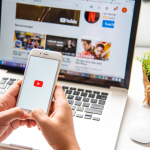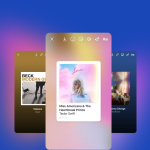Η αλλαγή της διάταξης πληκτρολογίου στα Windows 10 είναι μια χρήσιμη λειτουργία, ιδίως για όσους γράφουν σε περισσότερες από μία γλώσσες. Τα Windows προσφέρουν την ευελιξία να προσθέσετε, να τροποποιήσετε ή να εναλλάσσετε μεταξύ διατάξεων πληκτρολογίου ανάλογα με τις ανάγκες σας. Δείτε παρακάτω πώς μπορείτε να το κάνετε βήμα προς βήμα.
🔹 Πώς να προσθέσετε νέα διάταξη πληκτρολογίου
- Ανοίξτε τις Ρυθμίσεις
Πατήστε το πλήκτρο Windows + I για να ανοίξετε το μενού Ρυθμίσεις. - Επιλέξτε “Ώρα και γλώσσα”
Από το μενού στα αριστερά, κάντε κλικ στην επιλογή “Γλώσσα”. - Προσθήκη γλώσσας
Κάτω από την ενότητα “Προτιμώμενες γλώσσες”, πατήστε “Προσθήκη γλώσσας”. Επιλέξτε τη γλώσσα που επιθυμείτε (π.χ. Αγγλικά, Γαλλικά) και κάντε κλικ στο “Επόμενο”, έπειτα “Εγκατάσταση”. - Αυτόματη προσθήκη διάταξης πληκτρολογίου
Η νέα γλώσσα συνοδεύεται από τη δική της προεπιλεγμένη διάταξη πληκτρολογίου.
🔹 Πώς να αλλάξετε διάταξη εν κινήσει
Μπορείτε να αλλάξετε μεταξύ διαθέσιμων διατάξεων με δύο τρόπους:
- Πατώντας Alt + Shift ή Windows + Spacebar
- Κάνοντας κλικ στο εικονίδιο γλώσσας στη γραμμή εργασιών, κάτω δεξιά, και επιλέγοντας τη διάταξη που θέλετε
🔹 Διαχείριση διατάξεων
Για να διαγράψετε ή να τροποποιήσετε διατάξεις:
- Επιστρέψτε στις Ρυθμίσεις > Ώρα και γλώσσα > Γλώσσα
- Επιλέξτε μια γλώσσα και πατήστε “Επιλογές”
- Από εκεί μπορείτε να προσθέσετε ή να αφαιρέσετε συγκεκριμένες διατάξεις πληκτρολογίου
Η δυνατότητα να εναλλάσσετε διατάξεις είναι απαραίτητη για δίγλωσσους χρήστες, προγραμματιστές ή όποιον εργάζεται σε διεθνές περιβάλλον. Μερικά λεπτά ρύθμισης αρκούν για μέγιστη ευκολία στη γραφή.